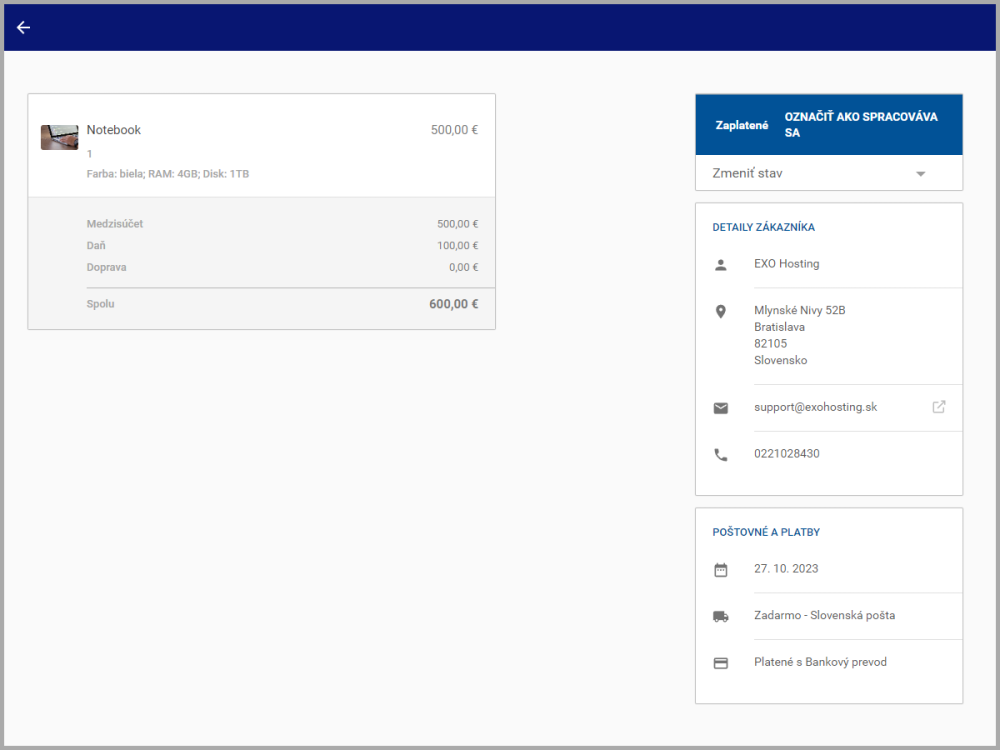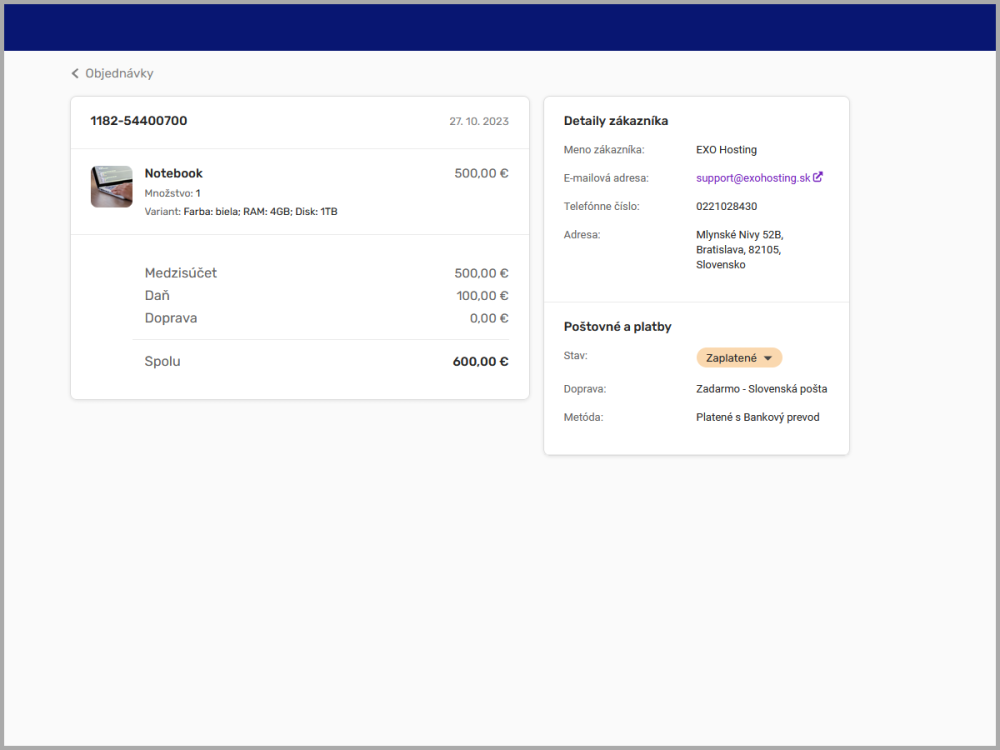Pre vysvetlenie, k čomu je toto dobré, si predstavíme modelový príklad. Predstavte si, že niekde na serveri s IP adresou 111.111.111.111 máte dáta webovej stránky a na túto IP adresu mieri vaša doména. Doména normálne funguje, webová stránka sa zobrazuje, ako má.
Rozhodnete sa, že idete pretvoriť webovú stránku, ktorá zároveň bude umiestnená na inom serveri (s inou IP adresou, napr. 222.222.222.222). Aby sa vám lepšie pracovalo na tvorbe novej stránky, chcete ju mať priamo umiestnenú na serveri tak, ako keby bola normálne zverejnená na internete, ale zároveň potrebujete, aby pôvodná stránka bola ešte stále plne dostupná a funkčná pre návštevníkov.
Toto sa dá ľahko zrealizovať pomocou systémového súboru hosts. Súbor slúži na manuálne presmerovanie (určitej) domény na vlastnú IP adresu. V praxi to znamená, že vaša doména pred celým svetom sa bude zobrazovať na serveri s IP adresou 111.111.111.111, ale vy vo svojom počítači si nastavíte, aby sa zobrazovala zo servera s IP adresou 222.222.222.222 (samozrejme musíte mať na tomto serveri zriadenú aktívnu webhostingovú službu a dáta stránky, na ktorej budete pracovať, sa musia na danom serveri fyzicky nachádzať, aby ste videli obsah a nie iba bielu stránku
Úprava súboru hosts
K tomu, aby to takto fungovalo, je potrebné upraviť súbor hosts.
Windows
Súbor hosts v operačných systémoch Windows nájdete na lokalite:
C:\Windows\System32\Drivers\etc\
Súbor si otvorte v Notepade, prípadne v Notepad++, ktorý je na podobné úpravy ideálnym riešením.
Na koniec súboru vložte riadok v nasledujúcom tvare, napr.:
222.222.222.222 domena.tld
- namiesto 222.222.222.222 si zadajte reálnu IP adresu servera, na ktorej sa nachádzajú súbory novej webovej stránky. IP adresu zistíte z DNS záznamov.
- namiesto domena.tld si vložte svoju doménu, napr. exotechnologies.sk
Ak chcete na stránke pracovať s www verziou, vložte do hosts riadok s www:
222.222.222.222 www.domena.tld
Súbor uložte, reštartujte prehliadač a otvorte si lokalitu (domena.tld). Teraz už by sa vo vašom počítači stránka načítať z novej IP adresy, zvyšok sveta je bude vidieť z pôvodnej. Keď si po skončení prác nastavíte IP adresy v DNS záznamoch na novú lokalitu, záznam v hosts môžete zmazať.
Linux
Súbor hosts v operačných systémoch Linux nájdete na lokalite:
/etc/
Súbor si otvorte príkazom
sudo nano /etc/hosts
Úpravou súboru pokračujte obdobne ako v prípade Windows, takže do riadku vložte zvolenú IP adresu a doménu, napr.:
222.222.222.222 domena.tld
Súbor uložte (Control+X) a reštartujte prehliadač.
MacOS
Súbor hosts v operačných systémoch MacOS nájdete na lokalite:
/private/etc/
Otvorte si ho príkazom:
sudo nano /private/etc/hosts
Úpravou súboru pokračujte obdobne ako v prípade Windows, či Linux, takže do riadku vložte zvolenú IP adresu a doménu, napr.:
222.222.222.222 domena.tld
Súbor uložte pomocou Control+X, potvrďte stlačením Y a zmeny aplikujte príkazom:
dscacheutil -flushcache
Eventuálne ešte reštartujte prehliadač a navštívte danú doménu, či sa zobrazuje z lokality akej potrebujete.